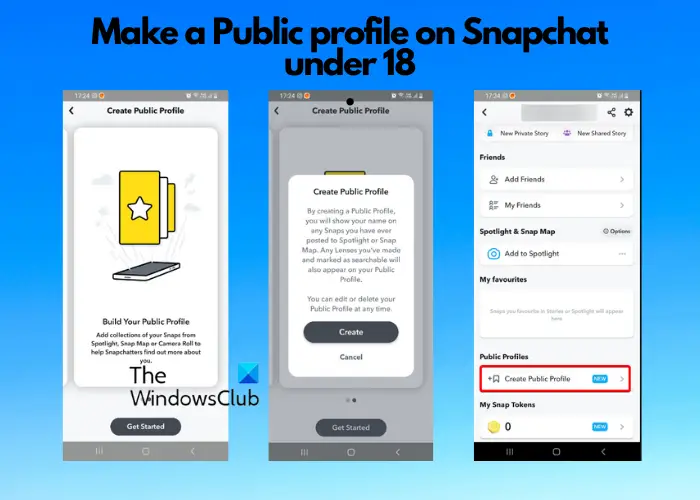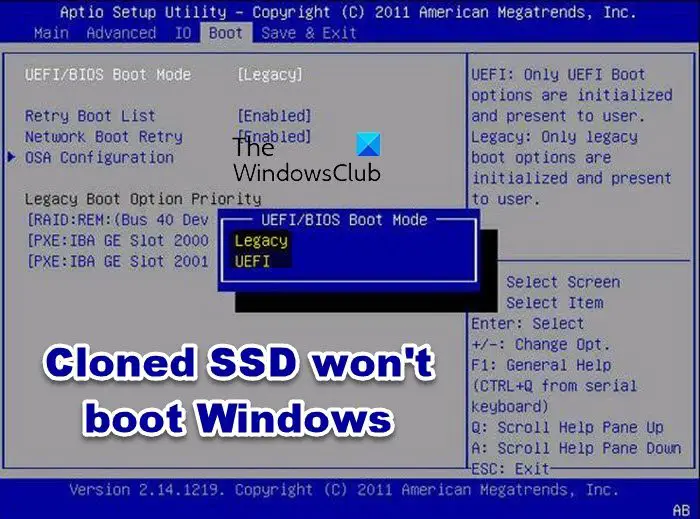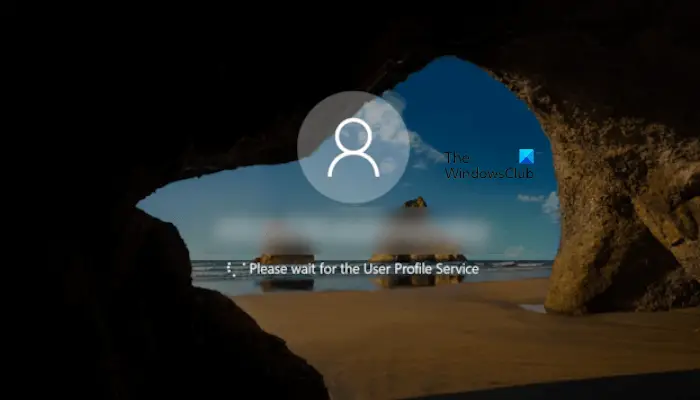Wordおよびその他のMicrosoft Officeプログラムのデフォルト検索エンジンとしてGoogleを設定したいですか?あなたはできるデフォルトの検索エンジンをBingからGoogleまたはオフィスのその他の検索に変更する。
デフォルトでは、Microsoft WordはBingをデフォルトの検索エンジンとして使用して、単語文書の単語を検索します。ただし、必要に応じて、たとえばGoogleなど、Officeのデフォルトの検索エンジンをBingから他の任意のものに構成または変更できます。 Wordには、別の検索エンジンを使用して個人のお気に入りに変更できる機能が含まれています。 Microsoft Officeアプリでデフォルトの検索エンジンを構成する手順を以下に示します。

オフィスアプリのデフォルト検索エンジンを変更します
Windowsキー + Rを押して[実行]ダイアログボックスを開き、入力しますregeditそして、OKを押してください。次に、次のキーに移動します。
HKEY_CURRENT_USER\Software\Microsoft\Office\15.0\Common\General

さて、右ペインで、新しい文字列値を作成して名前を付けますSearchProvidername。
次に、それを右クリックして、[変更]を選択します。検索プロバイダーの名前に言及してください。

別の新しい文字列値を作成して名前を付けますSearchProvideruriそれを右クリックして、値データを使用するプロバイダーへのパスにします。
- Googleの場合:
https://www.google.com/search?q= - yahooを使用するように設定するには:
https://search.yahoo.com/search?p=
Office.comをデフォルトの検索エンジンとして構成するには、使用しますhttps://office.microsoft.com/en-us/results.aspx?&ex=2&qu=値データボックス。
以下のスクリーンショットを参照して、正しい軌道に乗っていることを確認し、Googleに変更してください。

[OK]をクリックして、レジストリエディターを閉じます。
次に、WordなどのMicrosoft Officeアプリケーションを開き、単語やフレーズを選択し、右クリックして、Bingの代わりに「Googleで検索」を取得するかどうかを確認します。
これを信頼してくださいあなたのために働いてください!